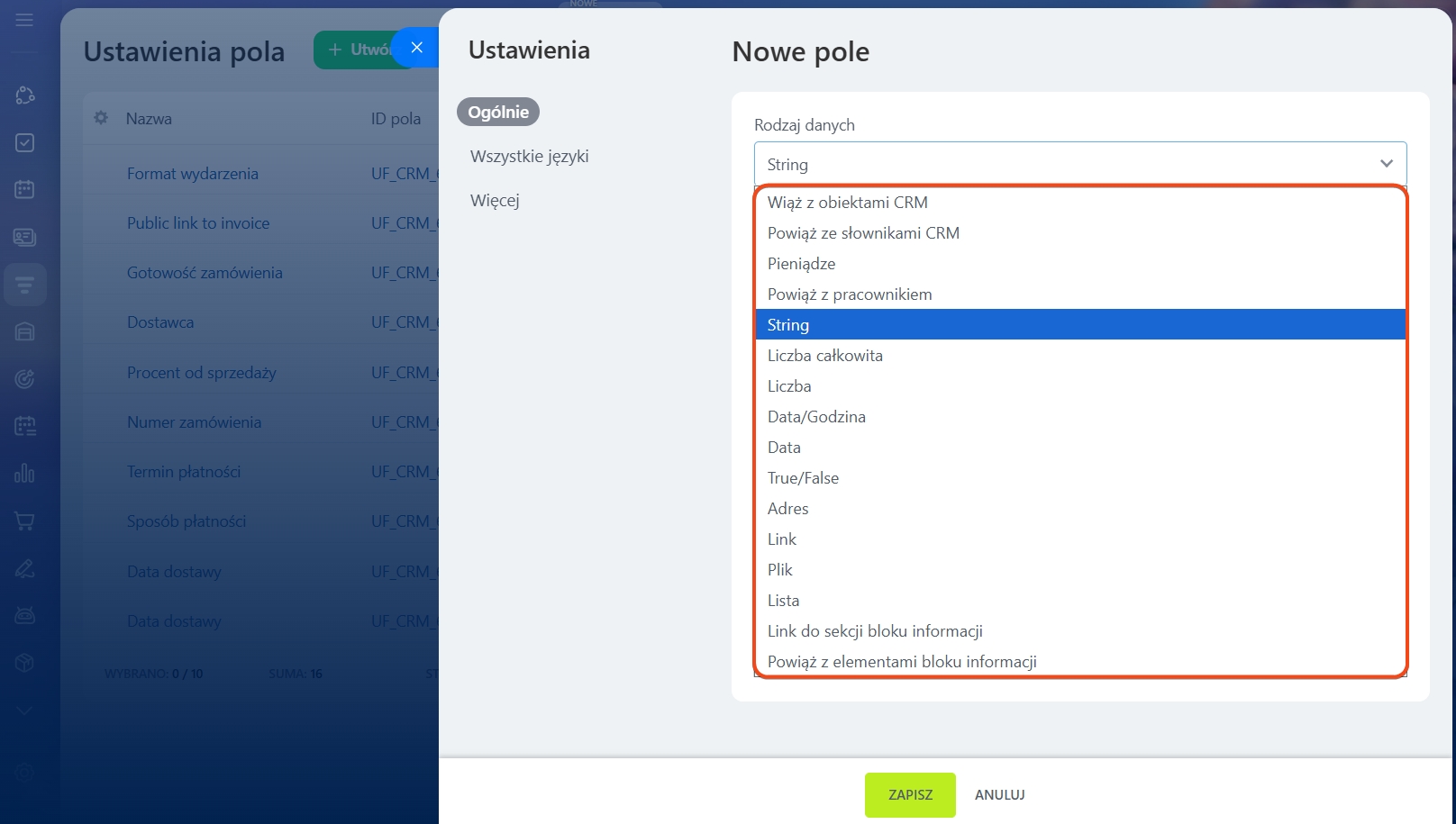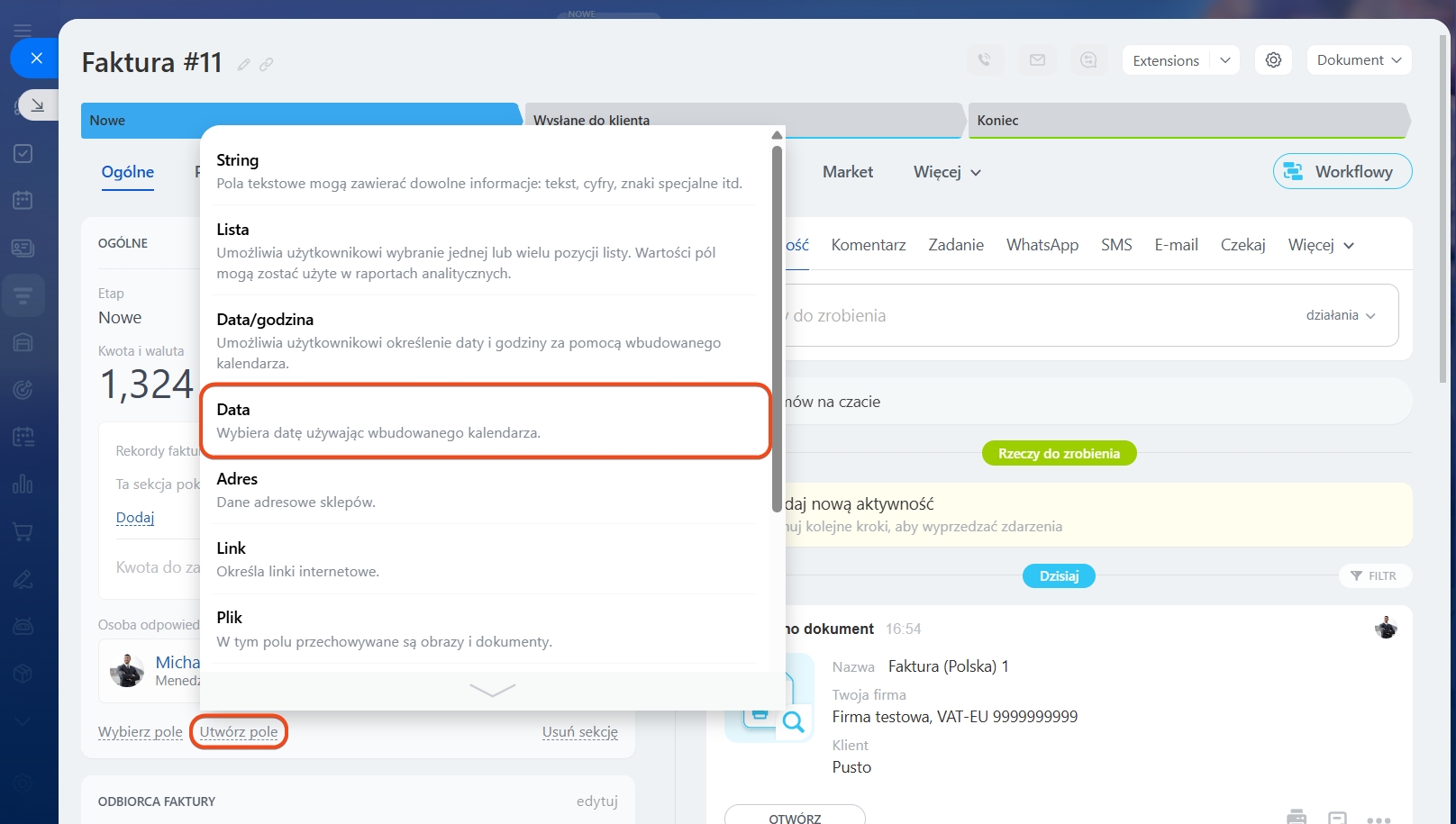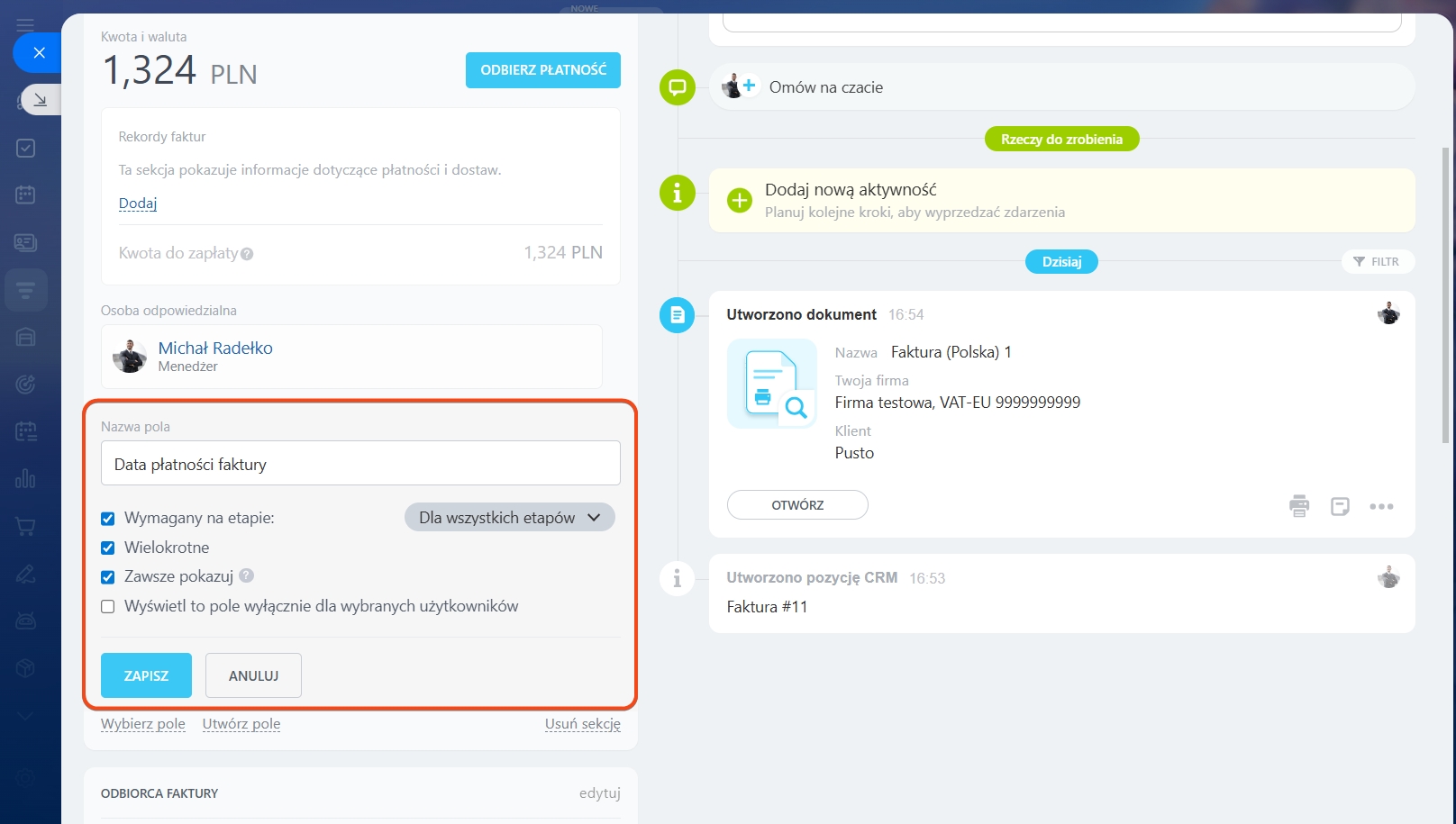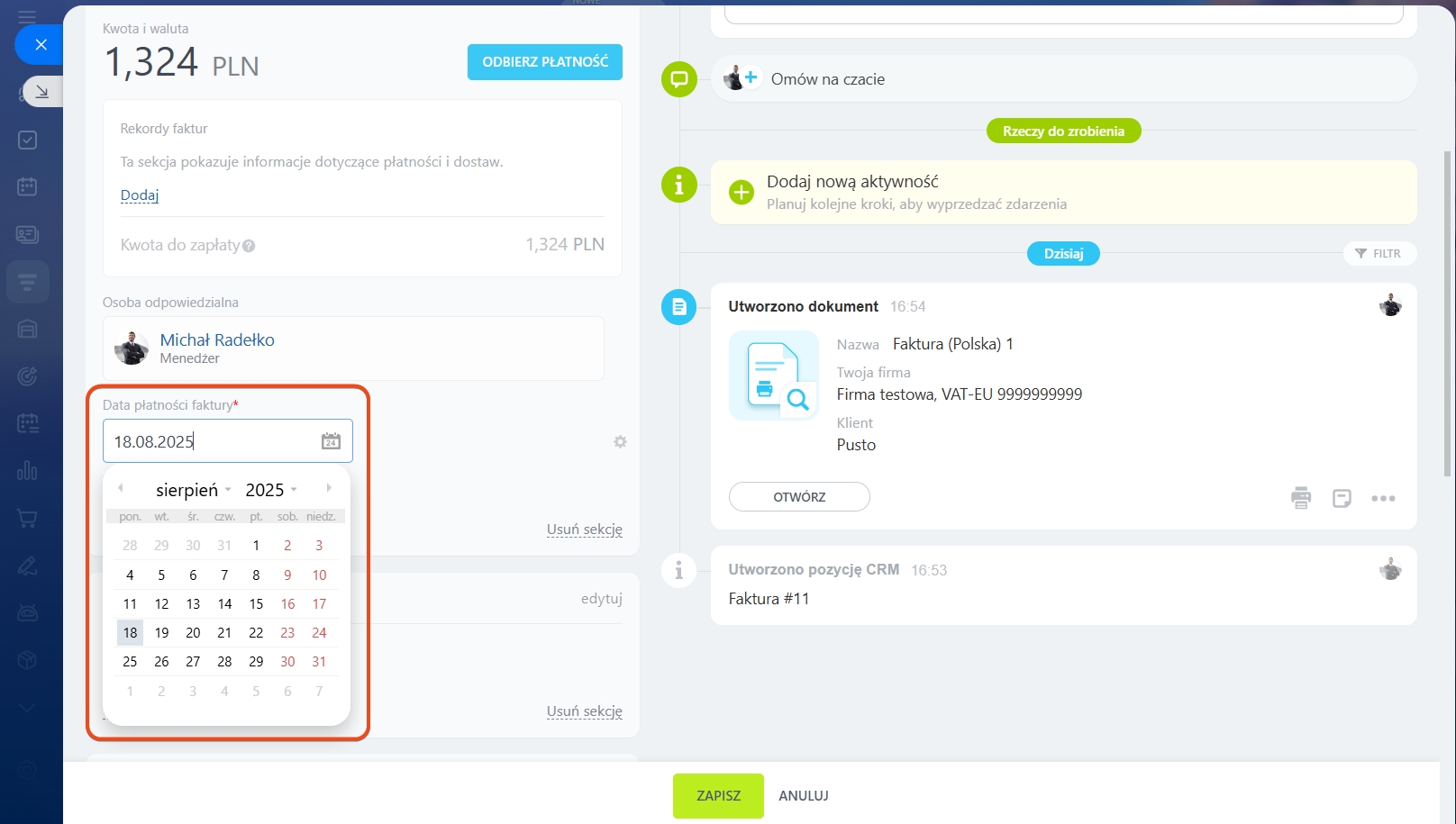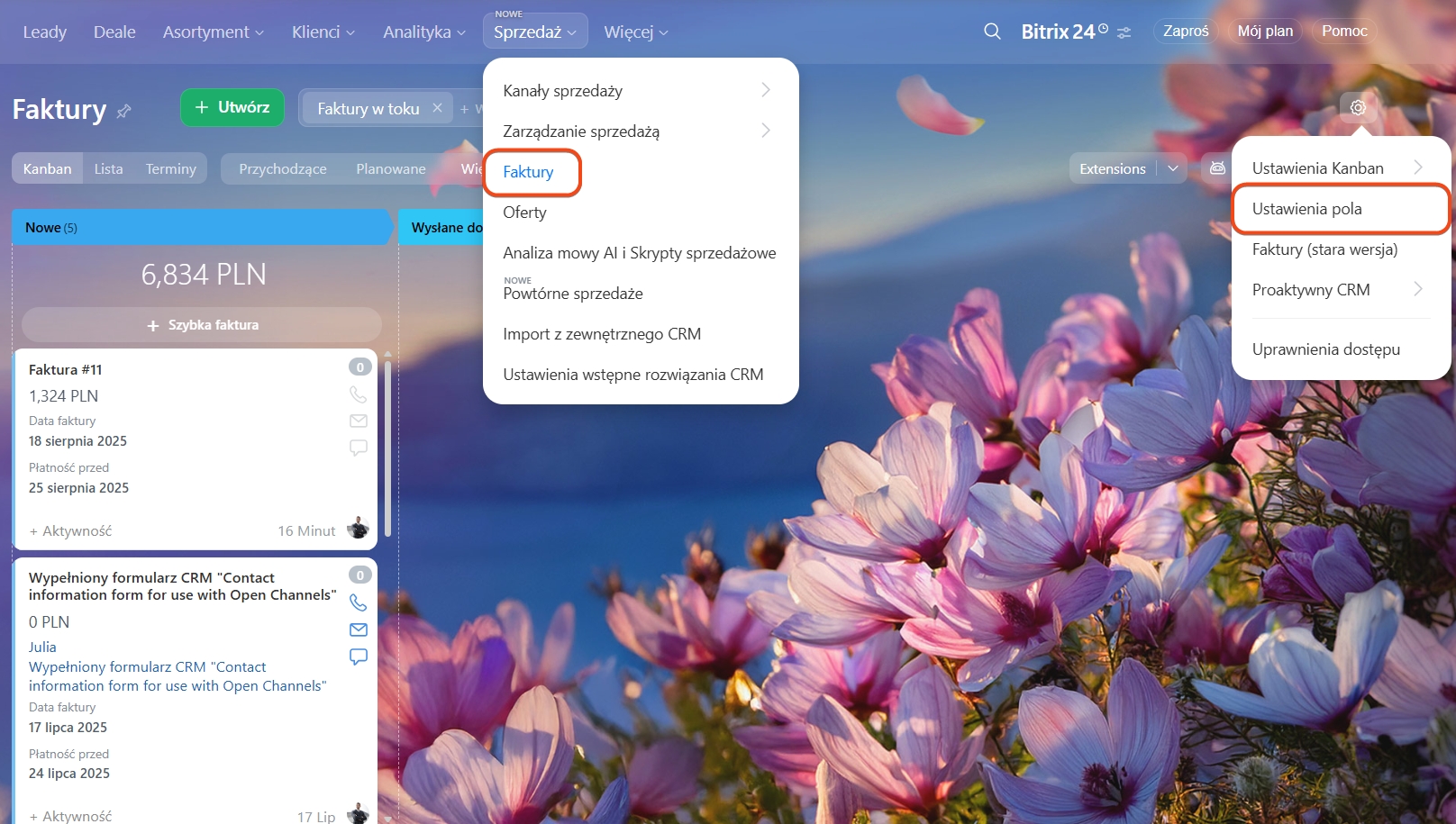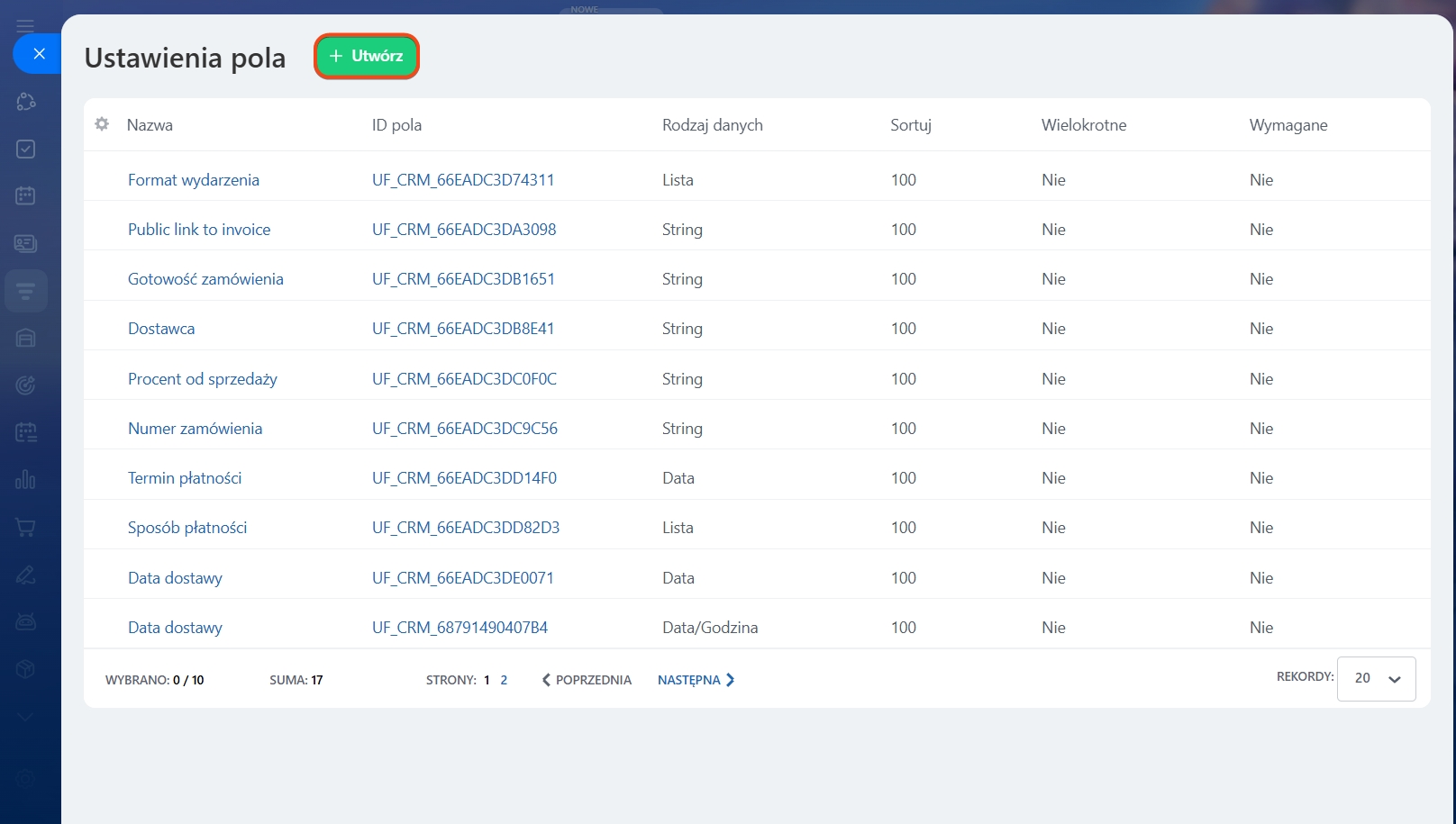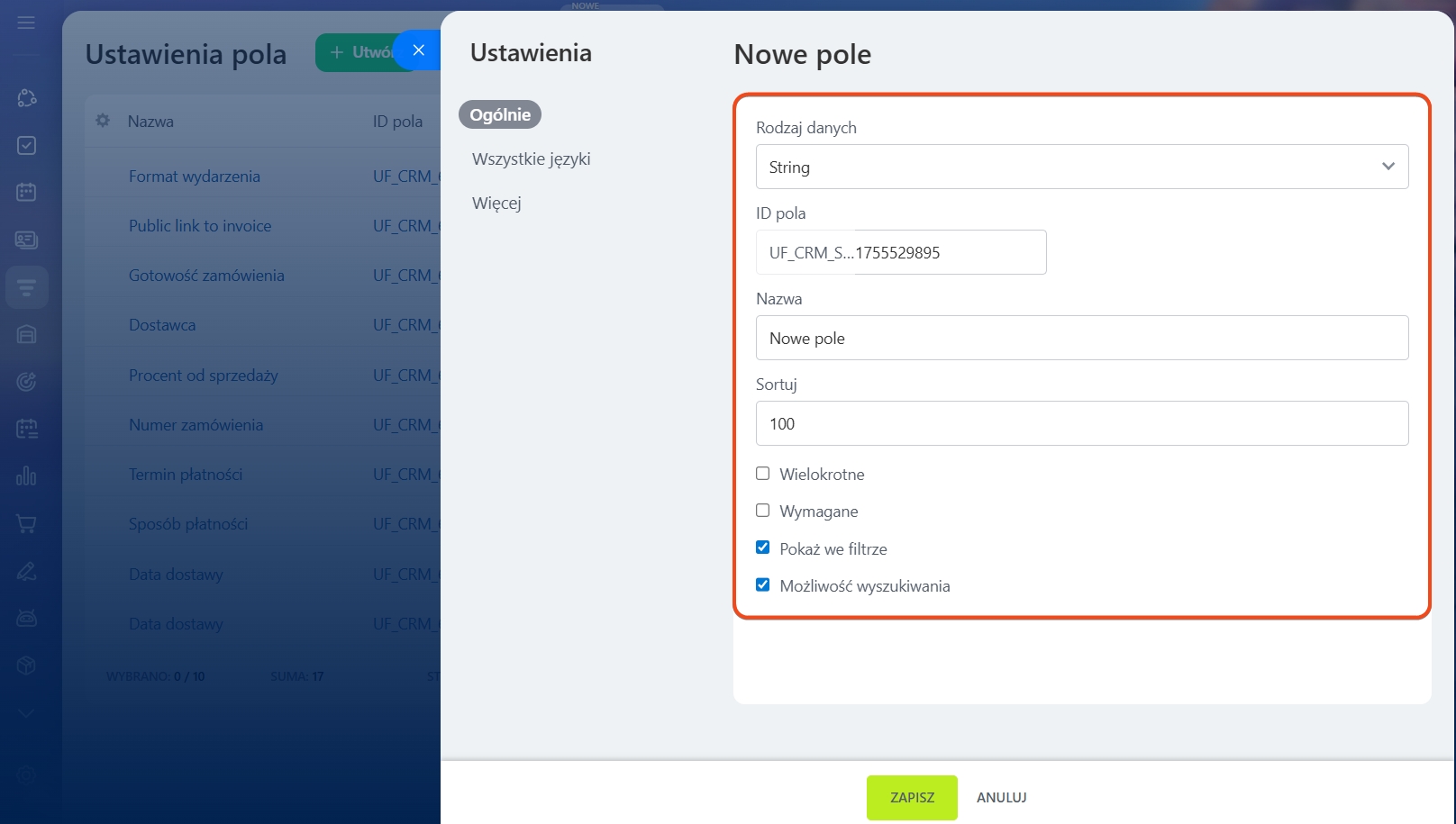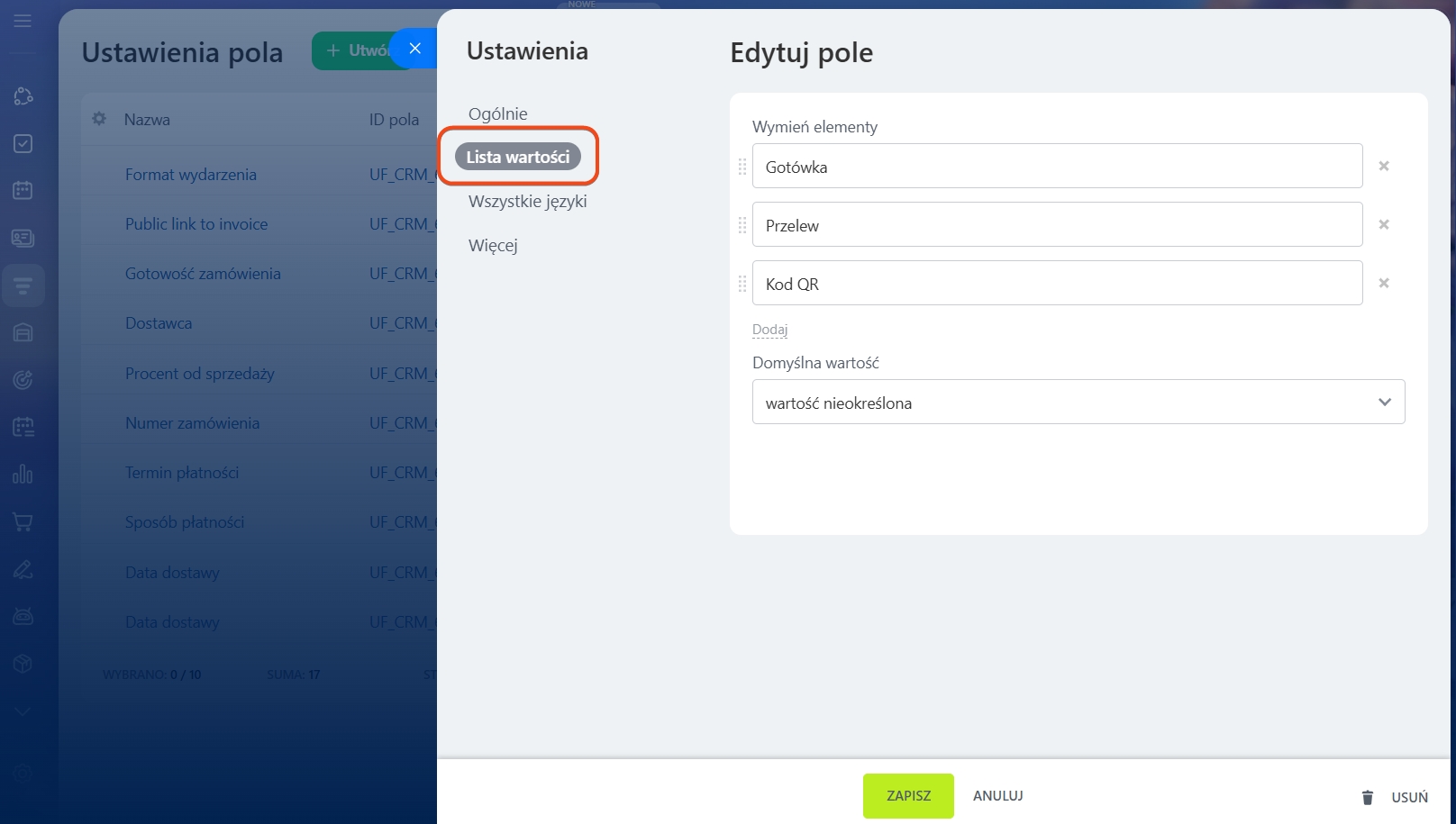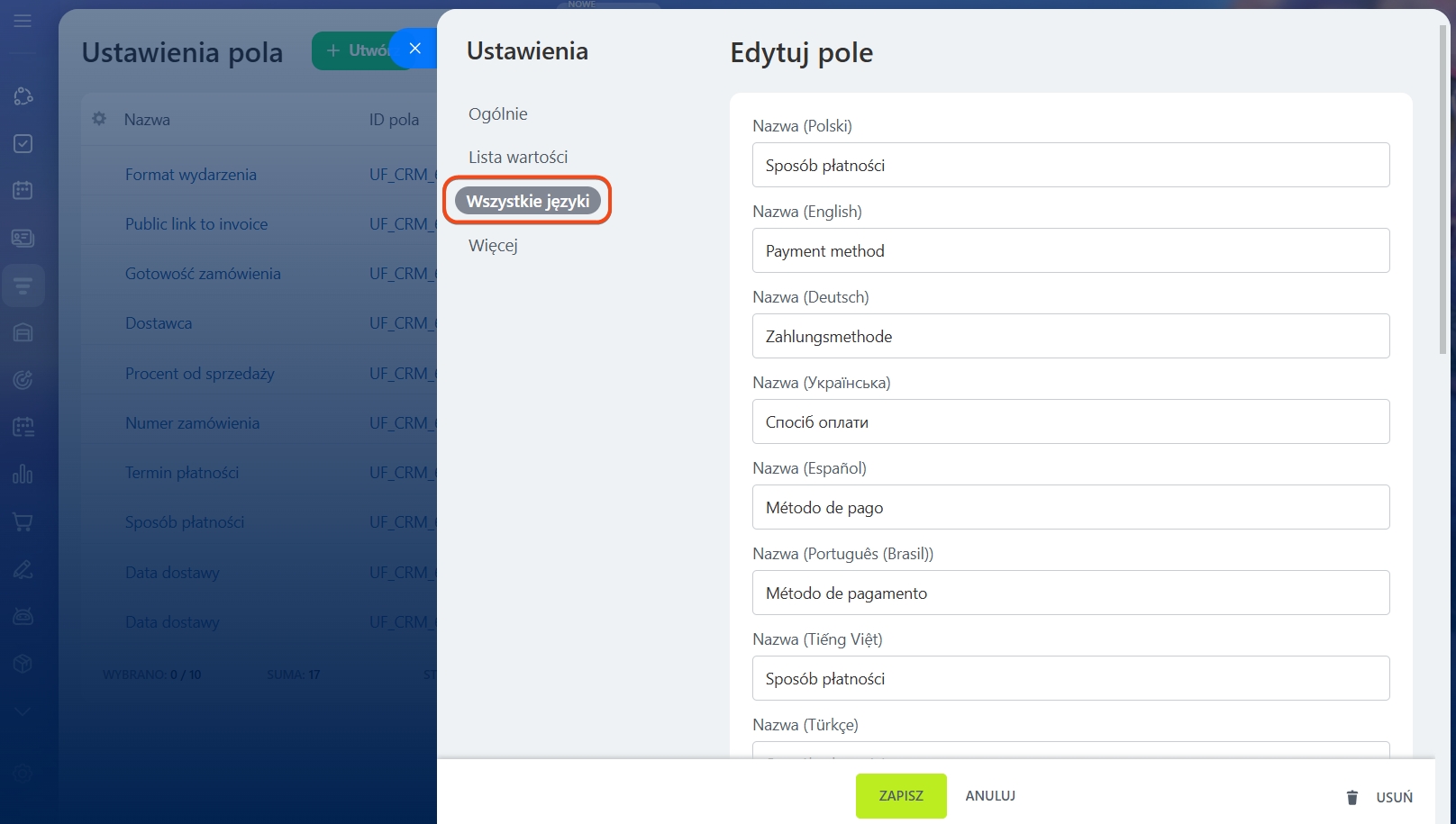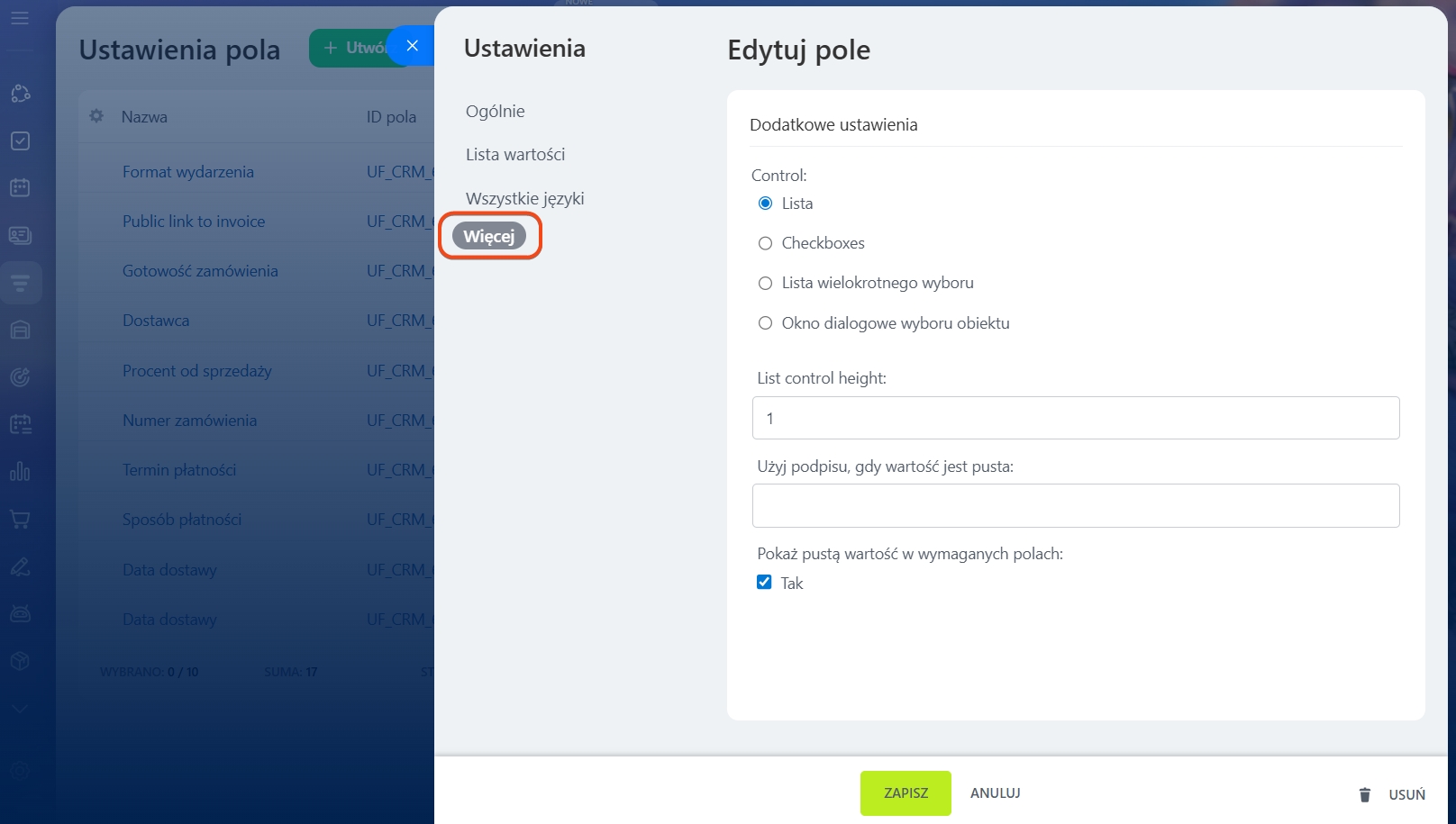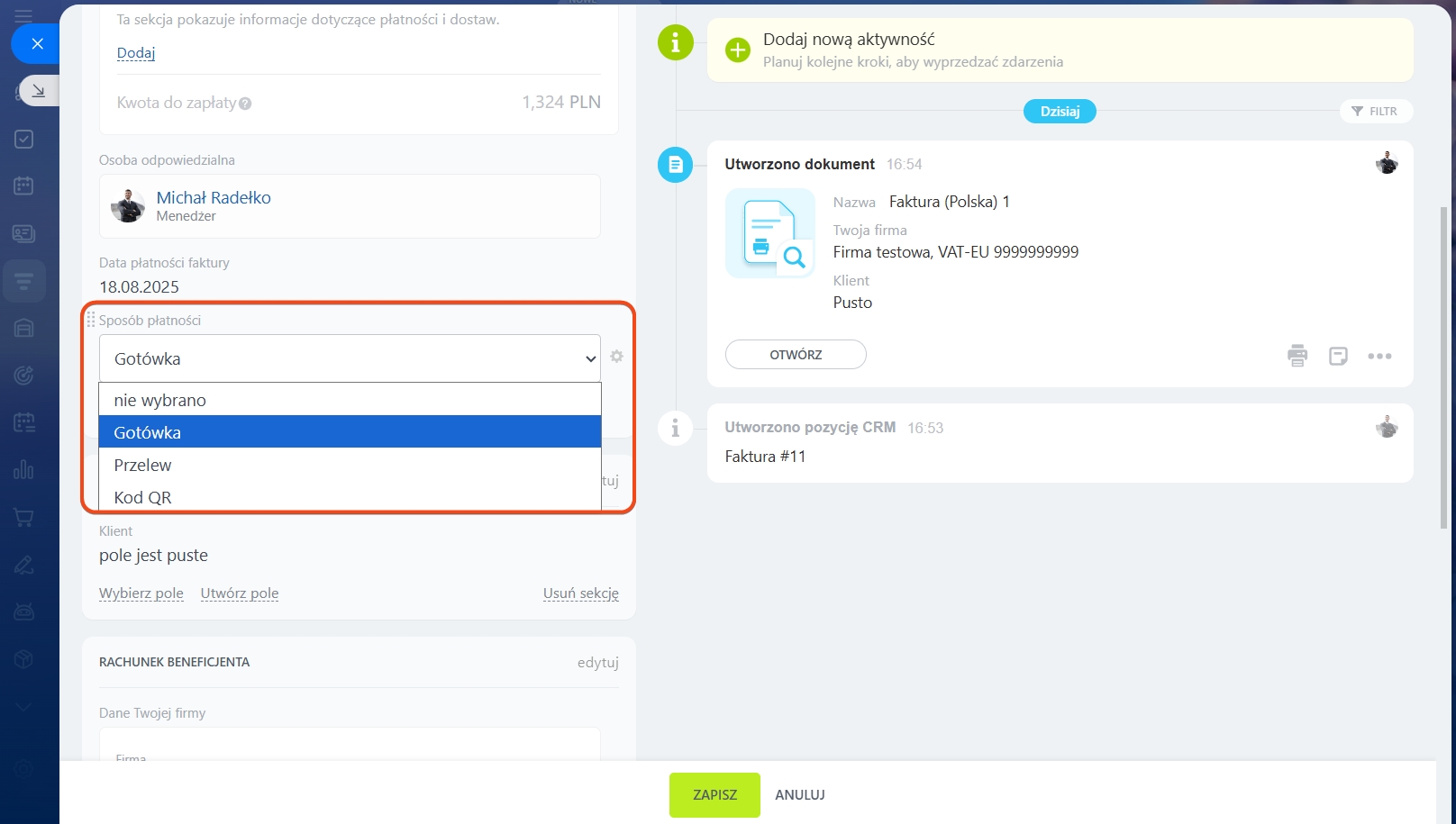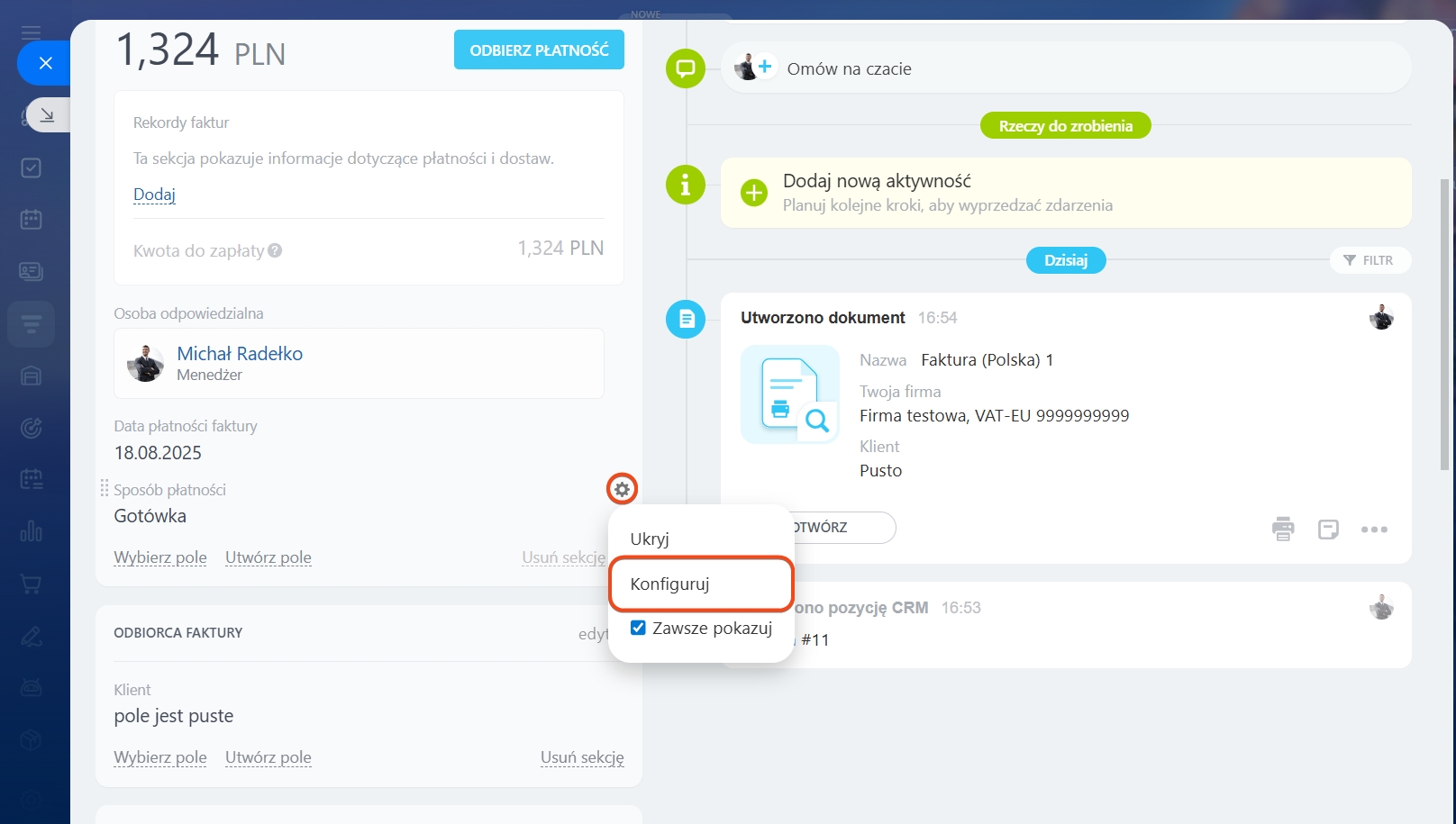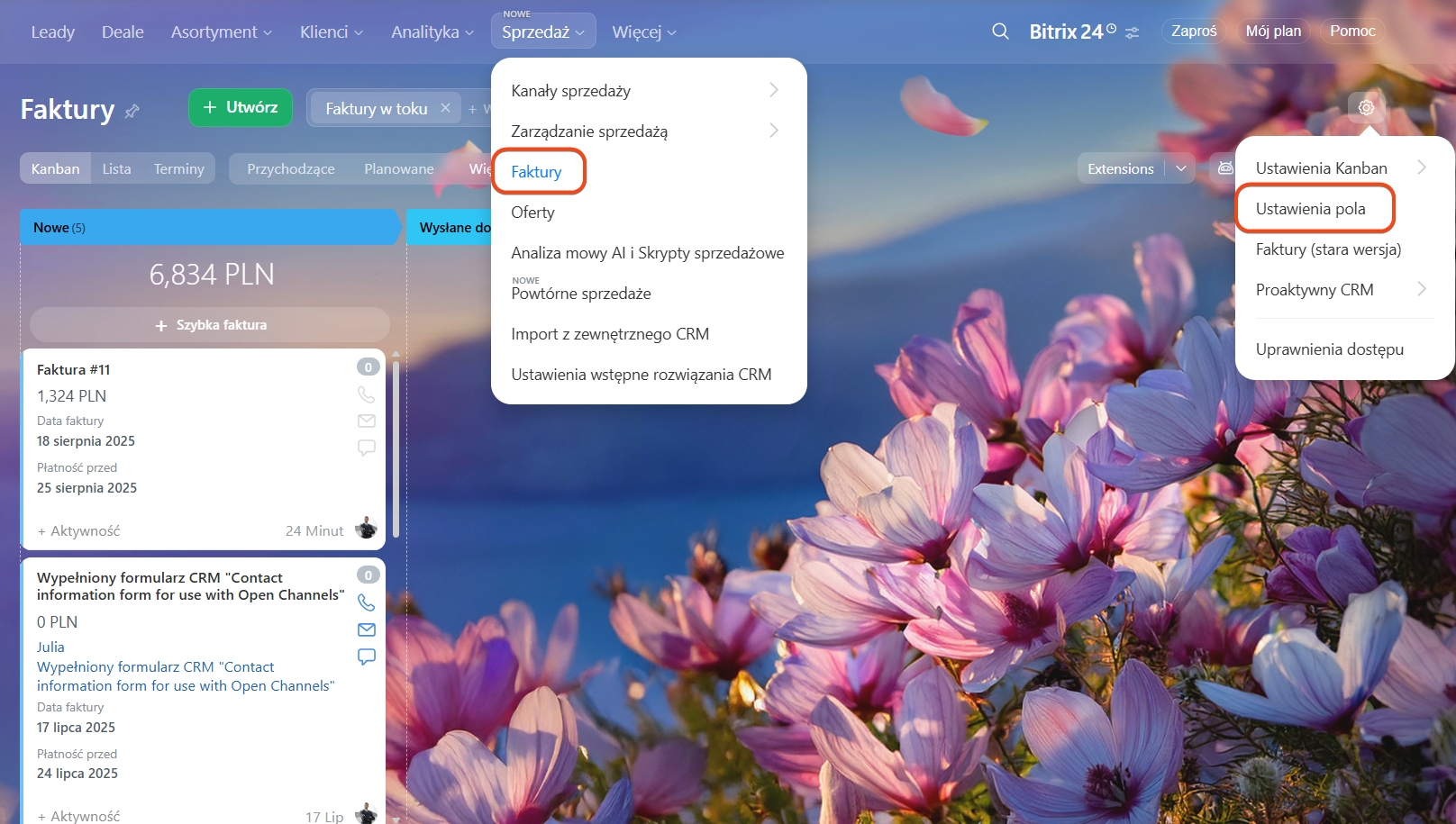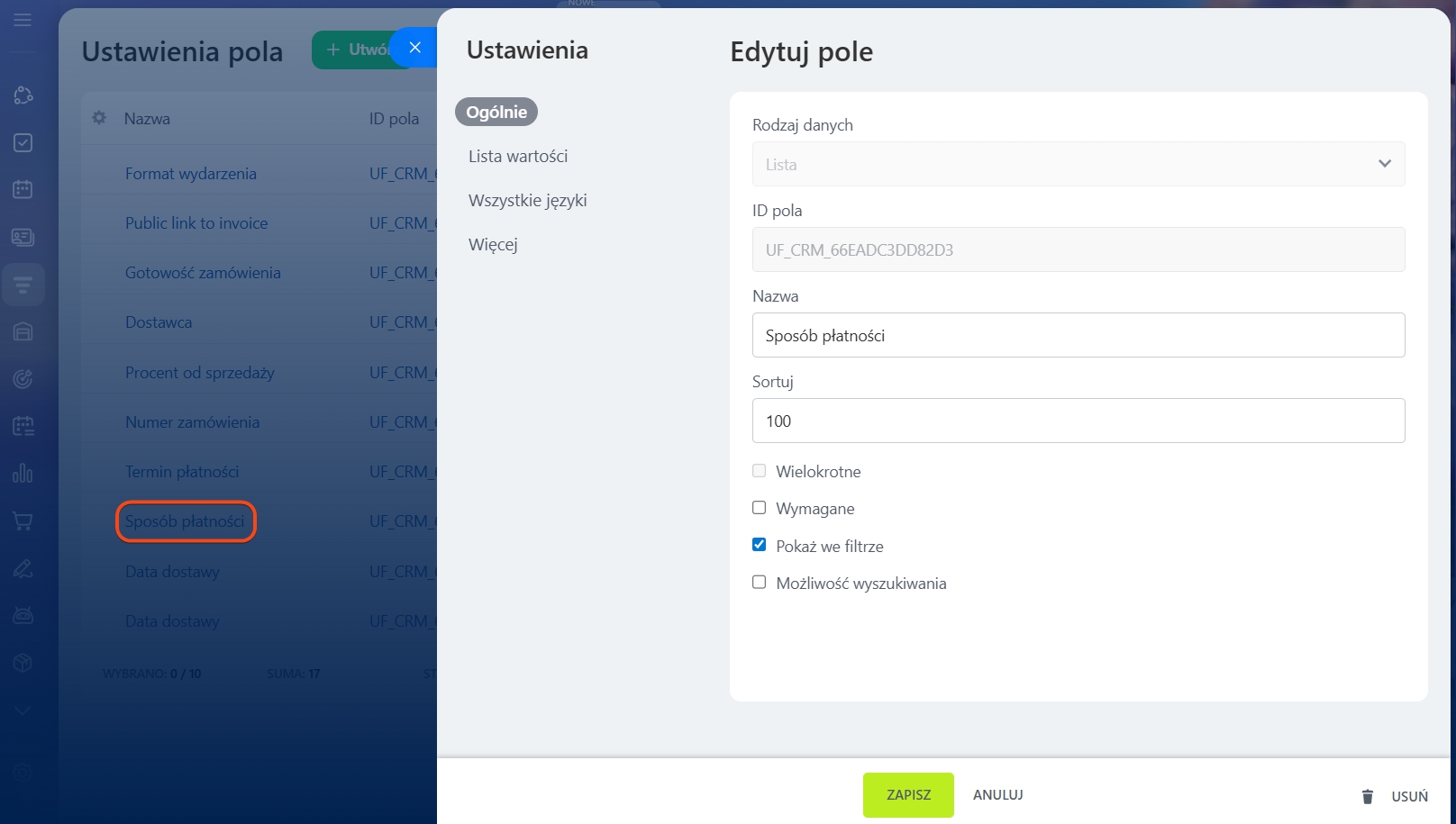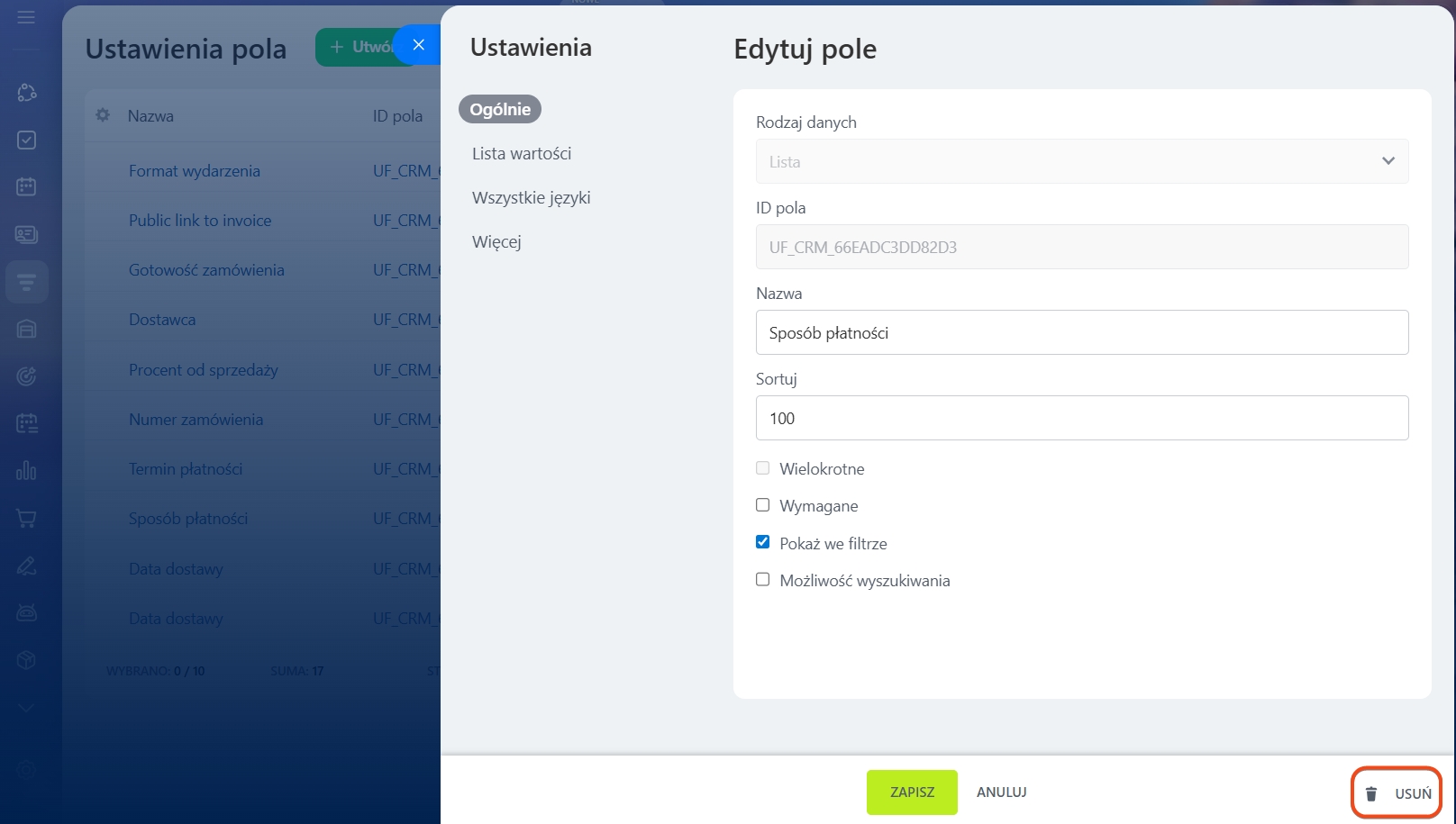Pola niestandardowe potrzebne są do przechowywania dodatkowych informacji o klientach, jeśli formularz faktury lub procesu inteligentnego nie ma odpowiedniego pola systemowego. Możesz tworzyć dowolne pola i dostosowywać formularze do specyfiki swojego biznesu. Na przykład dodaj pola ze sposobami płatności, które są dostępne w Twojej firmie.
Jeśli chcesz utworzyć niestandardowe pola w leadach, dealach, kontaktach, firmach i ofertach, ten artykuł będzie pomocny Pola niestandardowe w CRM.
Jeśli potrzebujesz niestandardowych pól w formularzu magazynu, przeczytaj artykuł Pola niestandardowe w formularzu magazynu.
W ten sam sposób tworzone są niestandardowe pola w fakturach, inteligentnych procesach w CRM i zautomatyzowanych rozwiązaniach. Pola niestandardowe mogą tworzyć administratorzy i pracownicy Bitrix24 z uprawnieniem Użytkownik może edytować ustawienia.
Uprawnienia dostępu do CRM
Typy pól niestandardowych
Faktury i procesy inteligentne mają kilka typów pól niestandardowych. Przeznaczone są do przechowywania różnych typów danych. Typ można wybrać podczas tworzenia pola.
- Powiązanie z elementami CRM. Wybierz konkretny element CRM: lead, deal, kontakt, firmę i inne.
- Powiązanie ze słownikami CRM. Wybierz wartość z katalogu CRM, na przykład etap faktury.
Statusy i pola rozwijane - Pieniądze. Wybierz kwotę i walutę.
- Powiązanie z pracownikiem. Wybierz pracownika firmy.
- Wiersz. W polu można wpisać dowolne informacje: tekst, liczby, daty.
- Liczba całkowita. W polu można wpisać tylko liczbę całkowitą. Na przykład wiek klienta lub procent rabatu.
- Liczba. Dowolna liczba, na przykład ocena jakości obsługi.
- Data i godzina. Data i dokładna godzina. Na przykład data i godzina spotkania z klientem.
- Data. Data bez godziny. Na przykład data płatności faktury.
- Tak/Nie. Wybierz wartość Tak lub Nie. Na przykład, czy potrzebna jest dostawa towaru.
- Adres. Można wybrać adres na mapie. Na przykład wskaż adres dostawy.
- Link. Dowolne linki: strona klienta, profil w sieciach społecznościowych, link do dokumentu lub obrazu.
- Plik. Pole do przesyłania plików: umowa, dokumentacja techniczna, nagranie rozmowy z klientem.
- Lista. Utwórz zestaw wartości. W polu można wybrać jedną lub kilka wartości z listy. Na przykład wskaż sposób płatności faktury: gotówka, karta, kod QR.
- Powiązanie z sekcjami bloków informacyjnych. W polu można wybrać sekcję bloku informacyjnego: dział ze struktury firmy, sekcję katalogu produktów.
- Powiązanie z elementami bloków informacyjnych. Można wybrać konkretny element bloku informacyjnego: produkt, element procesu biznesowego.
Jak utworzyć niestandardowe pole
Możesz utworzyć pole w formularzu faktury lub w ustawieniach procesu inteligentnego. Przyjrzyjmy się, jak utworzyć pole niestandardowe na przykładzie faktury.
Utwórz pole w formularzu. Ten sposób jest odpowiedni, jeśli chcesz szybko utworzyć pole niestandardowe w formularzu faktury.
Otwórz formularz, kliknij Utwórz pole i wybierz jego typ.
Wpisz nazwę pola i włącz potrzebne parametry. Parametry mogą się różnić w zależności od typu pola.
- Wymagany na etapie: użytkownik nie będzie mógł zapisać faktury, dopóki nie wypełni tego pola. Pole można ustawić jako wymagane na wszystkich etapach lub tylko na konkretnych.
Wymagane pola w CRM - Wielokrotne: użytkownik będzie mógł wprowadzić w polu wiele wartości.
- Zawsze pokazuj: pole będzie widoczne w formularzu faktury, nawet jeśli nie jest wypełnione.
- Wyświetl to pole wyłącznie dla wybranych użytkowników: wybierz pracowników, którzy będą widzieć informacje w tym polu. Pole będzie ukryte przed innymi pracownikami.
Uprawnienia dostępu do pól niestandardowych w CRM
Po skonfigurowaniu ustawień kliknij Zapisz. Pole pojawi się w formularzu faktury i możesz od razu je wypełnić.
Utwórz pole w ustawieniach faktury. Ten sposób jest odpowiedni, jeśli chcesz utworzyć pole z ustawieniami zaawansowanymi. Na przykład ogranicz rozmiar i format plików, które można dołączyć do pola.
Przejdź do sekcji CRM > Sprzedaż > Faktury > Ustawienia (⚙️) > Ustawienia pola. Kliknij Utwórz.
Skonfiguruj ustawienia pola. Mogą się one różnić w zależności od typu pola. Przyjrzyjmy się ustawieniom na przykładzie typu Lista.
Ogólne ustawienia. Te ustawienia są takie same dla wszystkich typów pól.
- Rodzaj danych: wybierz, jakie dane będą przechowywane w polu.
Typy pól niestandardowych - ID pola: generowany automatycznie. Kod można używać w dokumentach CRM i do konfiguracji integracji z systemami zewnętrznymi.
- Nazwa: wyświetlana w formularzu elementu.
- Sortuj: wpływa na kolejność wyświetlania pól na liście. Im mniejsza liczba, tym wyżej pole na liście.
- Wielokrotne: użytkownik będzie mógł wprowadzić w pole kilka wartości.
- Wymagane: użytkownik nie będzie mógł zapisać elementu CRM, dopóki nie wypełni tego pola.
- Pokaż w filtrze: użytkownik będzie mógł filtrować faktury według wartości w tym polu. Jeśli opcja jest wyłączona, pole nie jest wyświetlane w filtrze.
Wyszukiwanie w Bitrix24 CRM - Możliwość wyszukiwania: użytkownik będzie mógł wprowadzić wartość pola w pasku wyszukiwania i znaleźć wszystkie faktury z tą wartością.
Wartości listy. Ustawienie to jest dostępne tylko dla pól typu Lista. Wypisz każdą wartość w osobnym wierszu.
Wartość domyślna to wartość, która jest automatycznie wypełniana w polu. Użytkownik może pozostawić tę wartość lub ją zmienić.
Wszystkie języki. Jeśli pracownicy używają różnych języków interfejsu Bitrix24, wskaż, jak pole będzie się nazywać w innych językach.
Ustawienia dodatkowe. Ustawienia te mogą się różnić w zależności od typu pola.
Po utworzeniu pole można wypełnić w formularzu faktury.
Jak edytować lub usunąć pole niestandardowe
Pole możesz edytować w formularzu faktury lub w ustawieniach pola. Pole możesz usunąć tylko w ustawieniach.
Edytuj pole w formularzu elementu CRM. Otwórz element CRM, kliknij Ustawienia (⚙️) obok potrzebnego pola i wybierz Konfiguruj. Po wprowadzeniu zmian kliknij Zapisz.
Edytuj pole w ustawieniach faktury lub inteligentnego procesu.
- Przejdź do sekcji CRM > Sprzedaż > Faktury lub otwórz potrzebny proces inteligentny.
- Kliknij Ustawienia (⚙️) > Ustawienia pola.
- Aby otworzyć ustawienia dla konkretnego pola, kliknij jego nazwę.
- Wprowadź zmiany i kliknij Zapisz.
Usuń pole.
- Przejdź do sekcji CRM > Sprzedaż > Faktury lub otwórz potrzebny proces inteligentny.
- Kliknij Ustawienia (⚙️) > Ustawienia pola
- Otwórz ustawienia potrzebnego pola i kliknij Usuń.
W skrócie
- Pola niestandardowe potrzebne są do przechowywania dodatkowych informacji o klientach, jeśli formularz faktury lub procesu inteligentnego nie ma odpowiedniego pola systemowego.
- Pola niestandardowe mogą tworzyć administratorzy i pracownicy Bitrix24 z uprawnieniem Użytkownik może edytować ustawienia.
- Możesz utworzyć pole w formularzu elementu oraz w ustawieniach faktury lub procesu inteligentnego.
- Wybierz typ pola i skonfiguruj parametry: wymagane, wielokrotne i inne.
- Po utworzeniu pola możesz edytować wszystkie ustawienia oprócz parametrów Rodzaj, ID i Wielokrotne.
- Jeśli usuniesz pole, dane znajdujące się w tym polu również zostaną usunięte.
Polecane artykuły: